Mnoho používateľov Steamu uvádza, že sťahovanie Steam sa niekedy zasekne na 0 bajtoch, čo je naozaj nepríjemné. Takže tento článok vám povie niektoré bežné opravy, ktoré vám môžu pomôcť vyriešiť problém.
Pred vykonaním nižšie uvedených techník na riešenie problémov sa uistite, že ste už vyskúšali tieto jednoduché opravy:
- Pozastaviť a obnoviť sťahovanie
- Reštartujte klienta Steam
- Reštartujte počítač
Ak ste tieto kroky vyskúšali viackrát a stále je zaseknutý na 0 bajtoch, čítajte ďalej.
Vyskúšajte tieto opravy
- Oprava 1: Zmeňte oblasť sťahovania
- Oprava 2: Vymažte vyrovnávaciu pamäť sťahovania
- Oprava 3: Opravte priečinok knižnice
- Oprava 4: Obnovte nastavenia servera Windows proxy
- Oprava 5: Aktualizujte sieťový ovládač
- Oprava 6: Vyprázdnenie vyrovnávacej pamäte DNS
- Oprava 7: Overte integritu herných súborov
- Oprava 8: Dočasne vypnite antivírusový softvér
Možno ich nebudete musieť vyskúšať všetky. Stačí sa prepracovať nadol v zozname, kým nenájdete ten, ktorý vám vyhovuje.
Oprava 1: Zmeňte oblasť sťahovania
Vo väčšine prípadov môže problém so sťahovaním cez Steam súvisieť so sťahovacím serverom: server buď čelí technickému problému, alebo je preťažený ľuďmi, ktorí sťahujú alebo aktualizujú. Tento problém môžete vyriešiť zmenou oblasti sťahovania podľa týchto krokov:
- V klientovi Steam kliknite na Para a potom kliknite nastavenie .

- Kliknite K stiahnutiu a potom kliknite na rozbaľovaciu ponuku Stiahnite si región vybrať iný región.
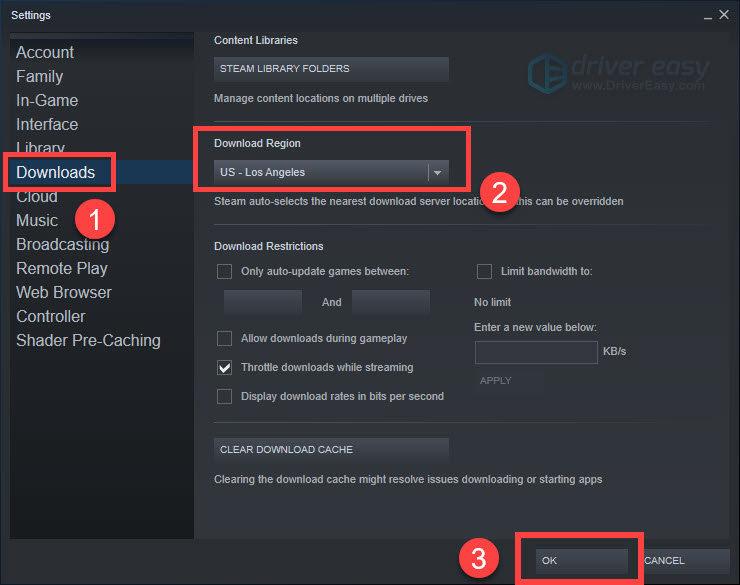
- Kliknite OK pre uloženie nastavenia.
Tu je kľúčom nájsť miesto, kde nie je veľká premávka. Takže možno budete musieť prepínať sťahovacie servery, kým nenájdete ten, ktorý funguje. Ale ak to vôbec nepomáha, jednoducho prejdite na ďalšiu opravu.
Oprava 2: Vymažte vyrovnávaciu pamäť sťahovania
Poškodené údaje vyrovnávacej pamäte môžu niekedy spôsobiť problémy so sťahovaním. Môžete sa teda pokúsiť vymazať vyrovnávaciu pamäť sťahovania, aby ste sa zbavili všetkých zastaraných súborov, ktoré bránia postupu sťahovania:
- Otvor Para menu a vyberte nastavenie .

- Kliknite K stiahnutiu . Potom vyberte VYMAZAŤ VYROVNÁVAČ SŤAHOVANIA .
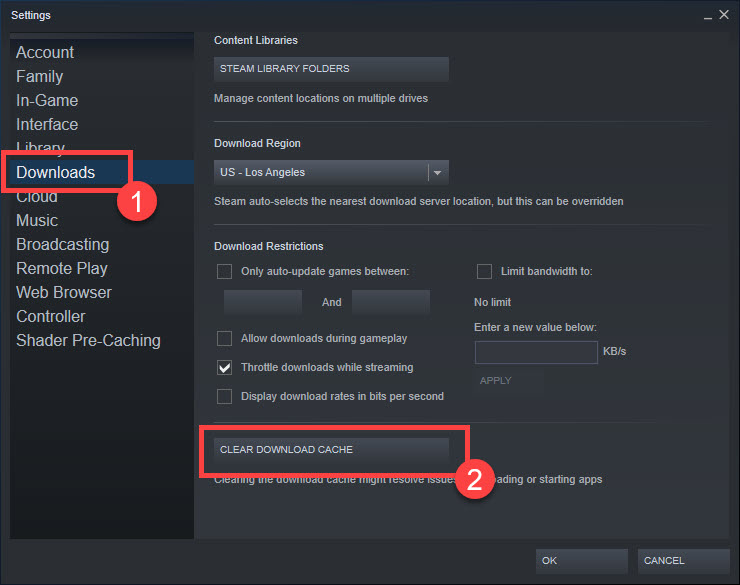
- Kliknite OK vo vyskakovacom okne.
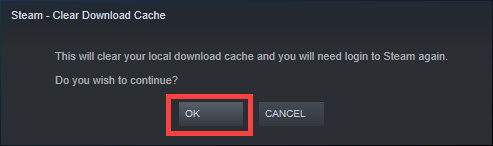
Môžete obnoviť sťahovanie a znova skontrolovať. Ak problém zmizne, gratulujeme! Ak nie, prejdite na ďalšiu opravu.
Oprava 3: Opravte priečinok knižnice
Priečinok knižnice Steam ukladá súbory, ktoré Steam potrebuje na spustenie vašich hier. Problémy sa môžu vyskytnúť, ak máte zastarané súbory alebo podpriečinky. Ak chcete tento problém vyriešiť, môžete skúsiť opraviť priečinok knižnice. Postup:
- Otvor Para menu a vyberte nastavenie .

- Kliknite K stiahnutiu . Potom vyberte ZLOŽKY PARNEJ KNIŽNICE .
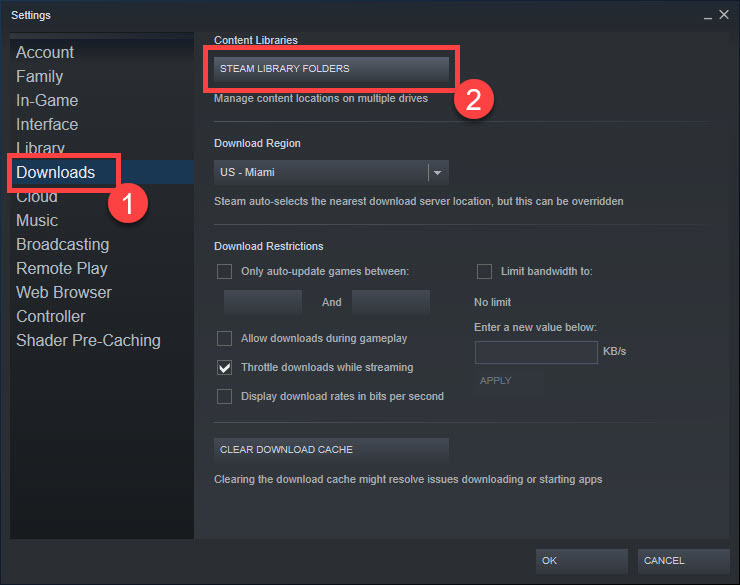
- Kliknite na 3 bodky na pravej strane a vyberte Priečinok opravy .

- Po dokončení kliknite Zavrieť .
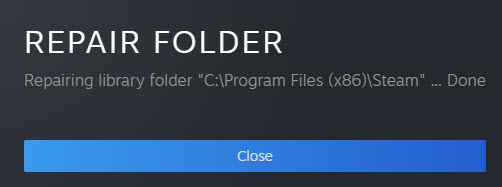
Potom skúste stiahnuť svoju hru a otestovať problém. Ak zostane, prejdite na druhú metódu.
Oprava 4: Obnovte nastavenia servera Windows proxy
Ak vám žiadna z vyššie uvedených opráv nefunguje, môžete sa pokúsiť zakázať nastavenia servera Windows proxy. Postup:
- Kliknite na Štart tlačidlo a typ proxy vo vyhľadávacom paneli systému Windows. Potom vyberte Nastavenia proxy .
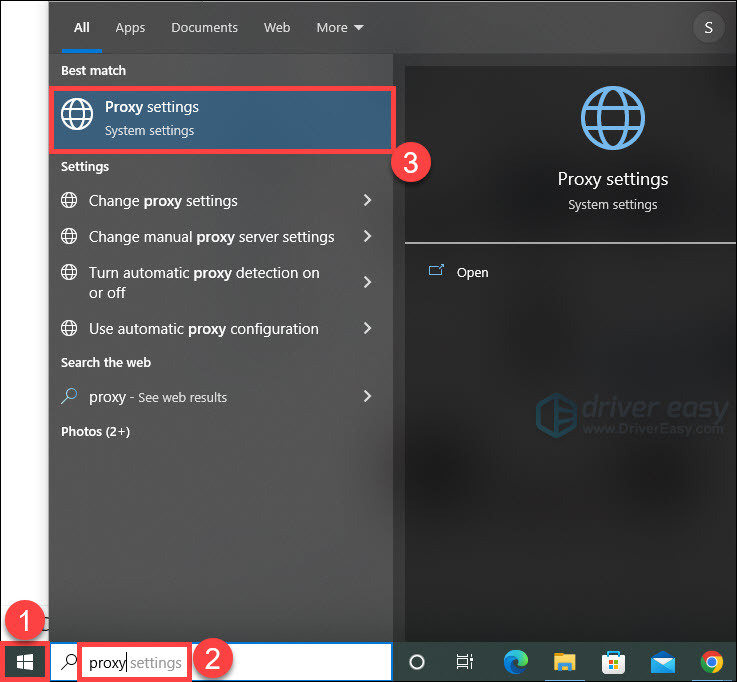
- Vypnite Automaticky zistiť nastavenia tlačidlo.
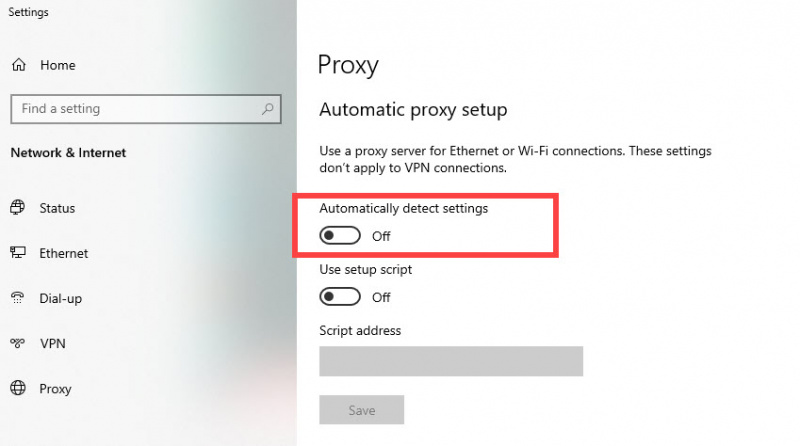
Po vypnutí prejdite a skontrolujte, či váš Steam funguje správne. Ak to nepomôže, jednoducho prejdite na ďalšiu opravu.
Oprava 5: Aktualizujte sieťový ovládač
Zastaraný alebo poškodený ovládač sieťového adaptéra môže ovplyvniť vaše sieťové pripojenie a rýchlosť sťahovania. Ďalším spôsobom, ako vyriešiť problém so sťahovaním, je aktualizovať ovládač sieťového adaptéra.
Ak chcete ovládače aktualizovať manuálne, môžete navštíviť webové stránky výrobcu a vybrať, stiahnuť a nainštalovať požadované ovládače.
Ak na to však nemáte čas alebo trpezlivosť alebo si nie ste istí, že sa manuálne pohrávate s ovládačmi, môžete to jednoducho urobiť automaticky pomocou Vodič Easy . Dokáže automaticky rozpoznať váš systém a nájsť preň správne ovládače. Tu je návod, ako ho použiť:
- Stiahnuť ▼ a nainštalujte Driver Easy.
- Spustite Driver Easy a kliknite Skenovanie teraz . Driver Easy potom prehľadá váš počítač a zistí všetky problémové ovládače.
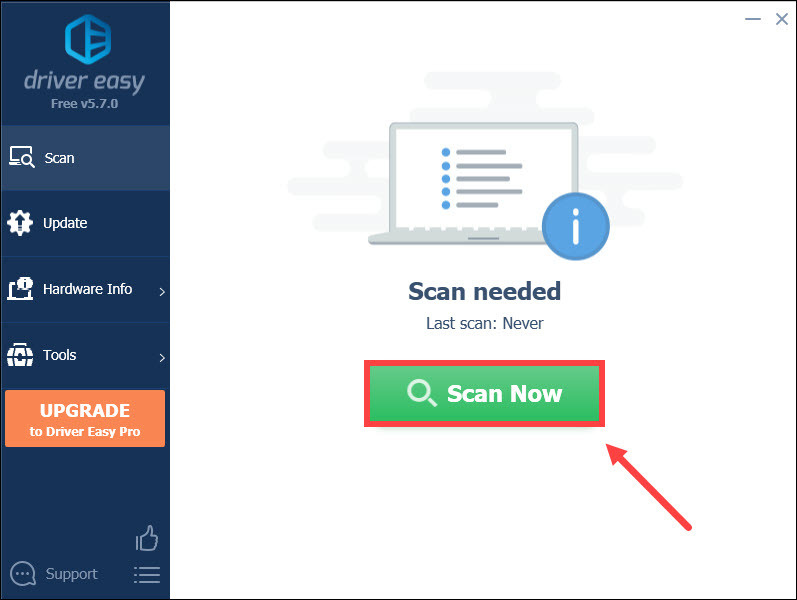
- Kliknite Aktualizovať všetko na automatické stiahnutie a inštaláciu správnej verzie všetkých ovládačov, ktoré vo vašom systéme chýbajú alebo sú zastarané (to si vyžaduje Pro verzia – po kliknutí na tlačidlo Aktualizovať všetko sa zobrazí výzva na aktualizáciu).
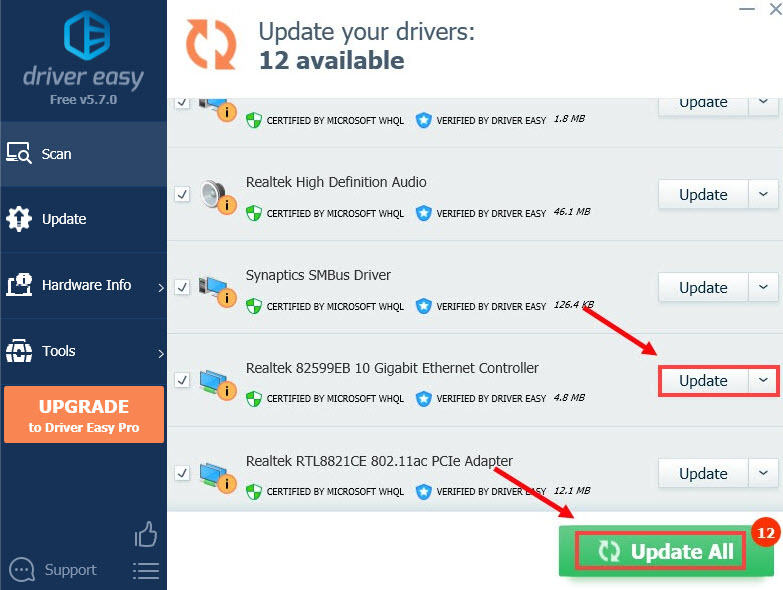
Ak za to nechcete platiť, stačí si stiahnuť ovládače s bezplatná verzia . Budete si musieť stiahnuť jeden po druhom a nainštalovať ich ručne.
Po aktualizácii ovládačov reštartujte počítač a skontrolujte, či sa problém vyriešil. Ak sa nič nezmení, čítaj ďalej.
Oprava 6: Vyprázdnenie vyrovnávacej pamäte DNS
Zastaraná vyrovnávacia pamäť prekladača DNS vo vašom počítači môže tiež brániť vášmu Steamu v pripojení k serverom na sťahovanie a jeho odstránenie môže pomôcť. Postup:
- Kliknite na Štart a zadajte cmd vo vyhľadávacom paneli systému Windows. Potom kliknite pravým tlačidlom myši Príkazový riadok a vyberte Spustiť ako správca .
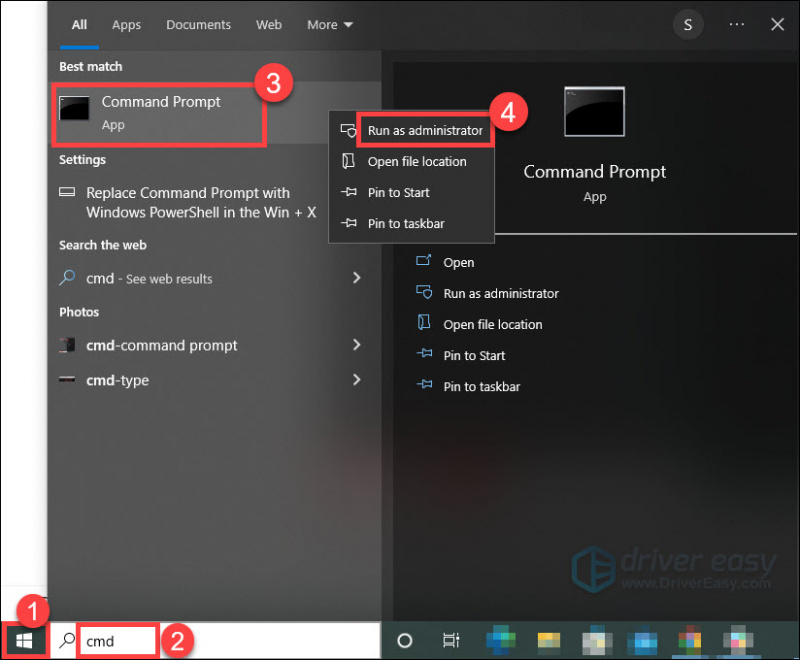
- Keď sa zobrazí kontextové okno, zadajte ipconfig /flushdns . Potom zasiahnite vstúpiť kľúč. Mali by ste vidieť správu, ktorá potvrdzuje, že vyrovnávacia pamäť DNS Resolver bola úspešne vyprázdnená.
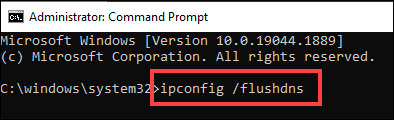
Skontrolujte, či problém pretrváva. Ak nie, pozrite si opravu nižšie.
Oprava 7: Overte integritu herných súborov
Zlý hardvér, softvérové zlyhania a prepätia môžu niekedy spôsobiť poškodenie lokálnych súborov hry a následne spôsobiť, že sťahovanie zo Steamu bude mať 0 bajtov. Steam dokáže overiť správnosť nainštalovaných herných súborov a v prípade potreby ich opraviť. Postupujte podľa pokynov uvedených nižšie:
- Prejdite na Knižnica časť vášho klienta Steam, kliknite pravým tlačidlom myši na hru máte problém s.
- Vyberte Vlastnosti .
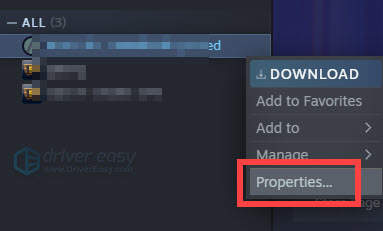
- Kliknite MIESTNE SÚBORY a vyberte Overte integritu herných súborov možnosť.
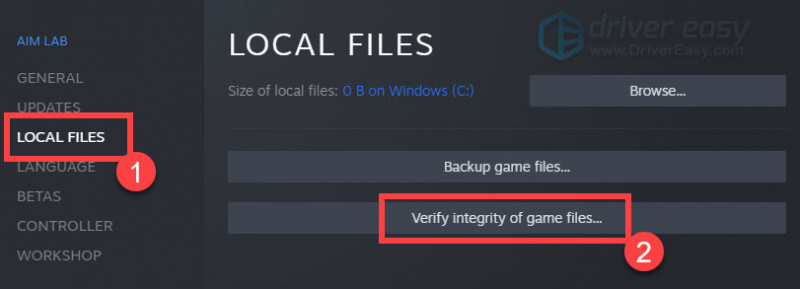
Upozorňujeme však, že táto oprava funguje iba vtedy, keď bola hra stiahnutá trochu predtým, ako sa zasekne na 0 bajtoch, inak by LOCAL FILES ešte neexistovali.
Ak problém pretrváva, môžete vyskúšať ešte jednu opravu.
Oprava 8: Dočasne vypnite antivírusový softvér
Vaša brána firewall alebo antivírusový softvér môže niekedy spôsobiť rušenie sieťového pripojenia vášho klienta Steam.
Ak chcete zistiť, či sa to stane, dočasne vypnite antivírusový program počas trvania sťahovania cez Steam a zistite, či problém pretrváva. (Pokyny na jeho vypnutie nájdete v dokumentácii k antivírusovému programu.)
Ak sa tým váš problém vyrieši, môžete Steam pridať na bielu listinu svojho firewallu tak, že navštívite jeho konfiguračný panel. Môžete tiež kontaktovať predajcu vášho firewallu a požiadať ho o pomoc.
Keď je vaša antivírusová služba zakázaná, dávajte pozor na to, aké stránky navštevujete, aké e-maily otvárate a aké súbory sťahujete.Dúfajme, že jedna z vyššie uvedených opráv vám pomôže vyriešiť váš problém. Ak máte nejaké otázky alebo lepšie návrhy, neváhajte zanechať komentár nižšie.
![[VYRIEŠENÉ] Total War: WARHAMMER 3 stále padá na PC](https://letmeknow.ch/img/knowledge-base/52/total-war-warhammer-3-keeps-crashing-pc.jpg)


![[VYRIEŠENÉ] Zlyhanie Premiere Pro v systéme Windows](https://letmeknow.ch/img/knowledge/95/premiere-pro-crashing-windows.jpg)
![[Vyriešené] Overwatch neustále mrzne (2022)](https://letmeknow.ch/img/knowledge/86/overwatch-keeps-freezing.png)
![Ako vyriešiť problém Cities: Skylines Crashing [Tipy na rok 2022]](https://letmeknow.ch/img/knowledge/01/how-fix-cities-skylines-crashing-issue.jpeg)
![[VYRIEŠENÉ] Chyba služby Windows Update 0x8007001f](https://letmeknow.ch/img/knowledge-base/75/windows-update-error-0x8007001f.png)